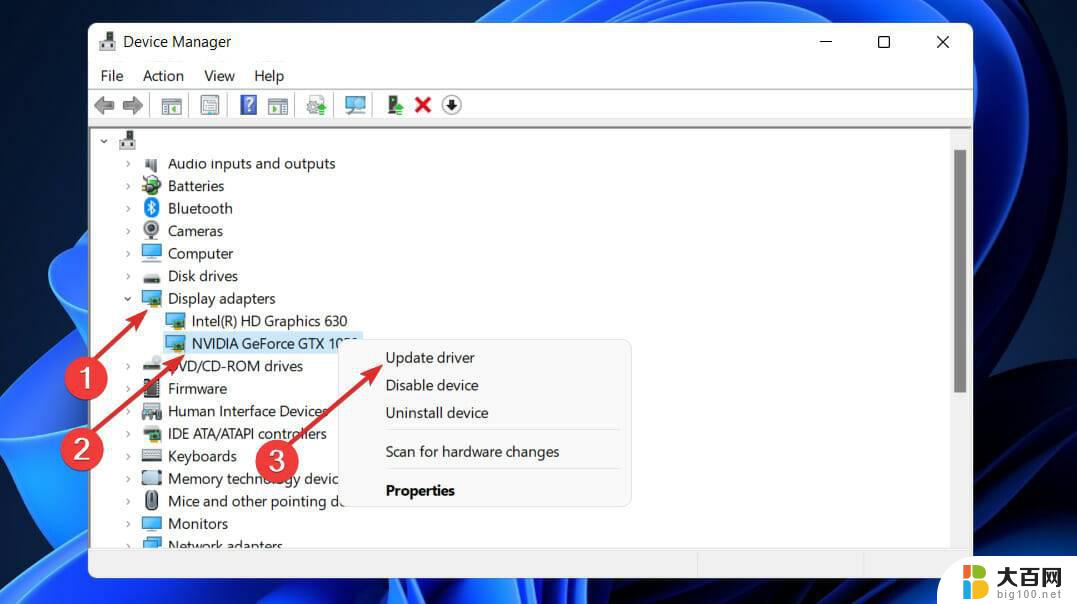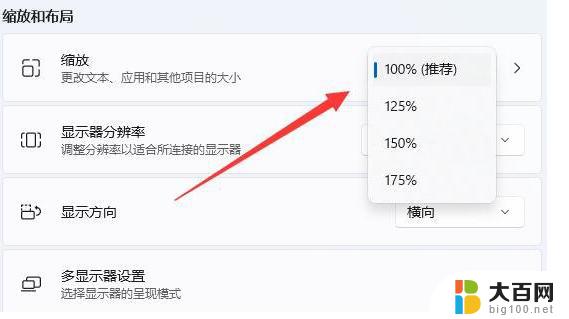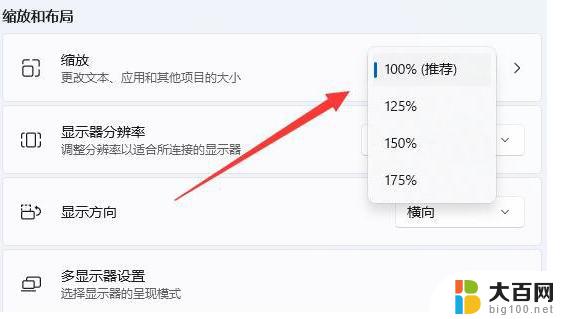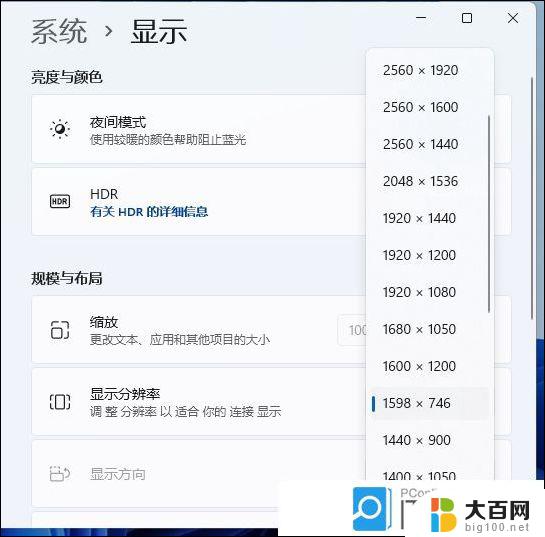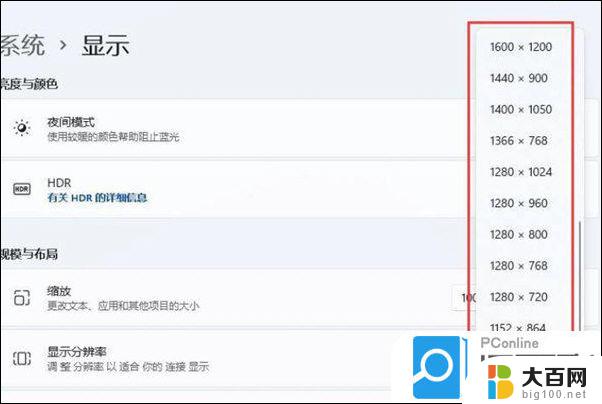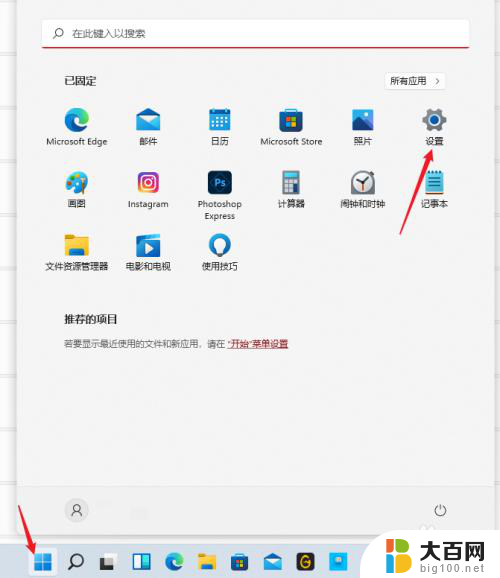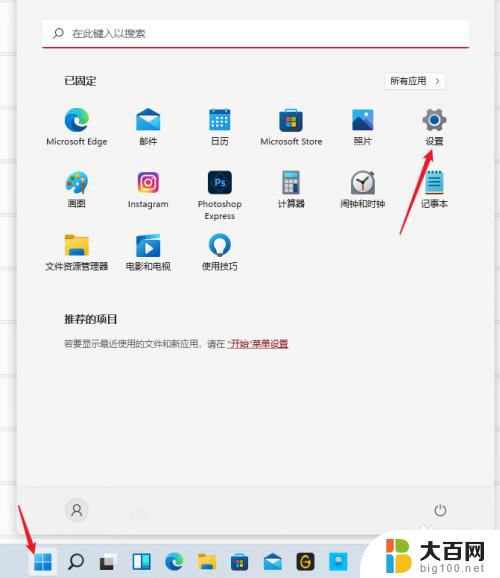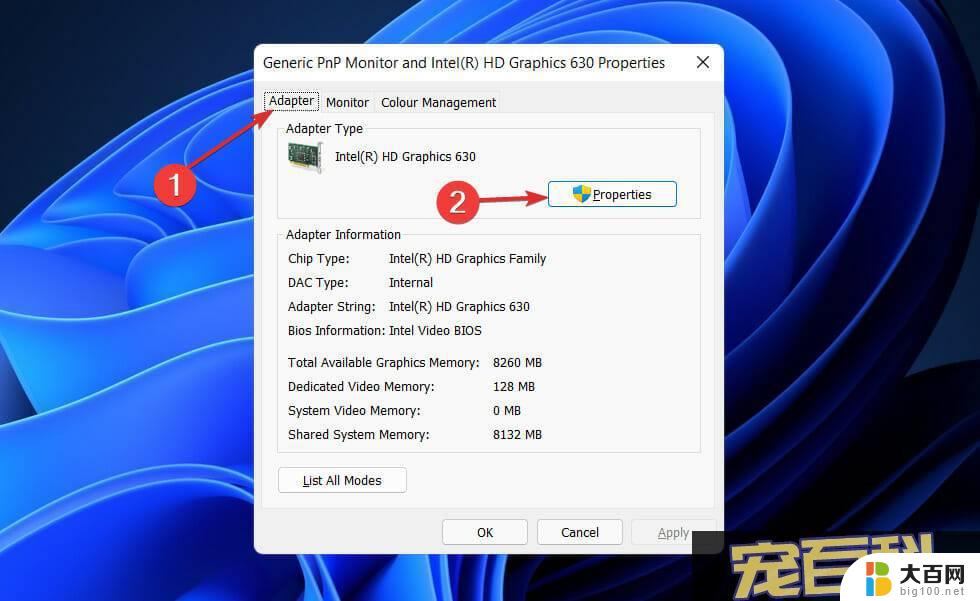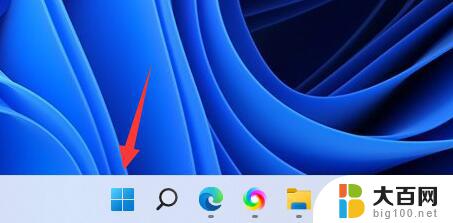4k显示器怎么调分辨率 Win11系统如何设置4k显示器的分辨率
更新时间:2023-12-13 13:04:05作者:yang
随着科技的不断进步,4K显示器已经成为了人们追求更高画质的首选之一,许多人在使用Win11系统时可能会遇到如何设置4K显示器的分辨率的问题。毕竟正确的分辨率设置对于获得最佳的视觉体验至关重要。究竟应该如何调整分辨率呢?在本文中我们将为大家详细介绍Win11系统下如何设置4K显示器的分辨率,让您轻松享受到高清的视觉盛宴。
具体方法:
1.在电脑桌面左下角开始菜单找到设置按钮,单击打开。
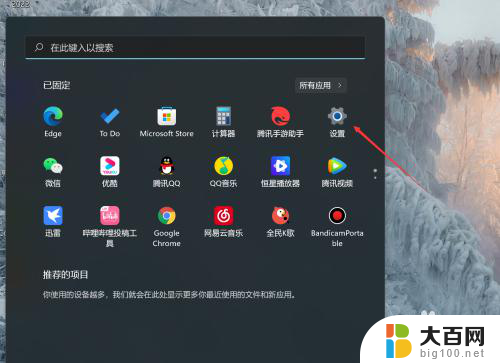
2.找到显示设置,点击进入显示设置选项卡。
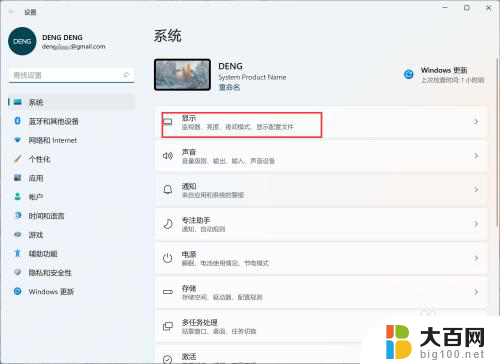
3.找到显示器分辨率,将数值调整到3840*2160,并确认。

4.找到文本及其他应用的缩放倍数,27寸显示器建议缩放为200%。全部设置好好,确认,关闭设置界面,等待桌面自动调整。
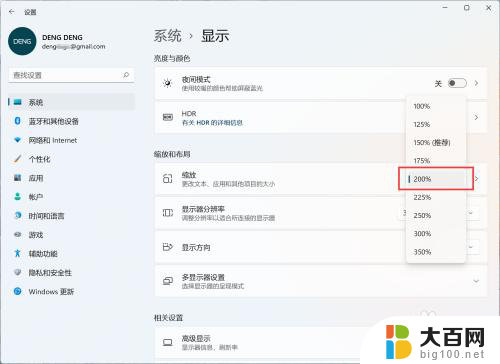
以上就是调整4k显示器分辨率的全部内容,对于不清楚的用户,可以参考小编的步骤进行操作,希望能对大家有所帮助。